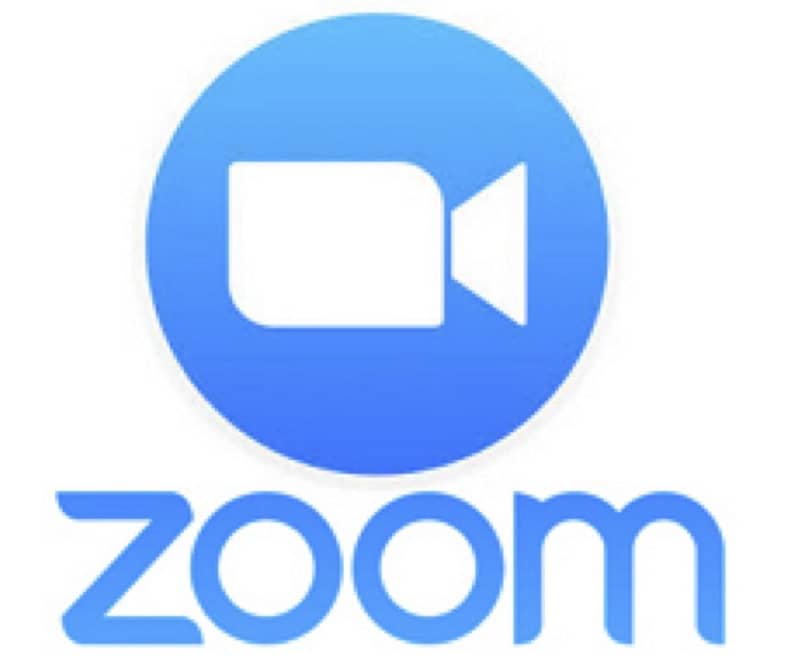
Jos voit muuttaa Zoomauskieli sovelluksessa on yksi ensimmäisistä asioista, joita espanjankieliset käyttäjät kysyvät itseltään aloittaessaan tämän palvelun käytön.
Kaikki suuret käyttöympäristöt pystyvät vaihtamaan kieltä, kuten vaihtamaan Disney Plus- tai Spotify-kieltä. Siksi Zoom ei ollut poikkeus.
Vaikka oppiminen vaihda murre se ei rajoitu vain tähän puhujayhteisöön. Tapa saavuttaa tämä vaihtelee hieman tiimin, jossa käytämme sovellusta, eikä kielen mukaan.
Vaihda zoomauskieli Windowsista
Tätä varten tietokoneella on oltava asennettuna Zoom-versio, joka on vähintään 3.5.53922.0613. Muussa tapauksessa Zoom on ladattava tietokoneelle tai PC: lle Windows tai Mac, tapauksestasi riippuen.
Edellä mainitun tarkistamisen jälkeen se sijaitsee symbolissa ”^”Löydät pikavalikon ja muut työkalut Windowsin tehtäväpalkista.
Sen sisällä on kuvake, joka avaa zoomauksen toisessa ikkunassa, mutta tarvitset ”Oikealla painikkeella”Siitä.
Sitten tulee näkyviin toinen valikko, jossa näet suoritettavat asetukset, sinun on valittava ”Vaihda kieltä”Tai”Vaihda kieli”.
Jälkimmäinen puolestaan avaa toisen osan, joka näyttää kielen ja muut sallitut vaihtoehdot. Kosketat sitä, jonka haluat sijoittaa.
Siten ja prosessin viimeistelemiseksi, Zoom käynnistyy uudelleen automaattisesti. Joten sinun on kirjauduttava sisään uudelleen, mutta jo tehtyjen kielimuutosten kanssa.
Onko sama Macille?
Vaikka metodologia on samanlainen, voimme sanoa, että prosessi ei ole oikeastaan sama. Joten jos sinulla on Mac, hanki seuraavat vaiheet.
Tehtäväpalkissa tai Mac-telakassa Zoom-sovelluksen kuvake sijoitetaan, kun olet siinä ja napsautat, sen käytettävissä olevat vaihtoehdot näkyvät.
Näistä sinun on valittavaVaihda kieltä”Tai”Vaihda kieli”Valitse sitten kieli, jota haluat käyttää.
Tämän seurauksena järjestelmä kysyy, haluatko tehdä muutokset, mikä vahvistetaan painamalla ”Vaihtaa…”Tai”Vaihtaa …”
Lopuksi ja samalla tavalla Zoom käynnistyy uudelleen muutosten tekemiseksi. Joten sinun on kirjauduttava sisään uudelleen voidaksesi käyttää sitä.
Voinko vaihtaa zoomauskielen Android-sovelluksessa?
Kyllä, jos kieltä voidaan muuttaa. Mutta sillä on erikoisuus, että koko käyttöjärjestelmän kieli on vaihdettava.
Saatat ihmetellä, miksi en voi tehdä sitä vain Zoomia varten? Koska sovellus perustuu laitteen kieleen ja toimii sen alla.
Jos haluat silti tehdä säätöä, sinun on vain löydettävä ja avattavaAsetus”Android-tiimiltä, jolla on yleensä hyvin tunnistettava rataskuvake.
Siinä on osa nimeltä ”Kieli ja syöttötapa”, Tai jotain vastaavaa version mukaan, joka täytyy painaa avataksesi.
Tällä tavalla luettelo Android-laitteen käytettävissä olevista kielistä paljastetaan. Joten sinun on valittava vain se, jonka haluat Zoomin hyväksyvän.
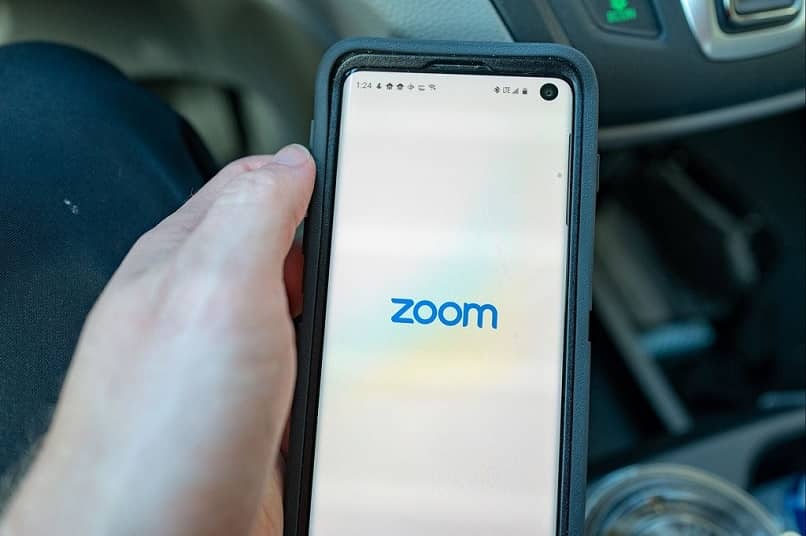
Laitteeni on iOS
Kuten Androidissa, myös iOS-käyttöjärjestelmällä varustettujen tietokoneiden Zoom-sovellus ottaa käyttöön oletuskielensä.
Siksi sinun on myös tehtävä yleinen säätö, jotta voit muuttaa Zoomin kieltä sovelluksessa. Tämän saavuttamiseksi sinun on löydettävä vain ”Asetus”IOS-asemasta, joka näkyy harmaana vaihteena.
Valitse asetus-ponnahdusikkunassa kohta “yleinen”Ja vierittää näkymää, kunnes löytää vaihtoehdon”Kieli ja alue”.
Seuraavaksi valitset modaalisuuden ”IPad- tai iPhone-kieli”, Jatkaaksesi haluamasi kielen valitsemista ja merkitsemistä.
Tallenna muutokset et voi unohtaa napsauttaaViimeistelty”. Sitten voidaksesi käynnistää tietokoneen uudelleen niin, että Zoom soveltaa muutoksia.